Πώς να θέσετε ένα φορητό υπολογιστή σε κατάσταση αναστολής λειτουργίας
Μπορείτε να θέσετε τον φορητό υπολογιστή σας σε κατάσταση αναστολής λειτουργίας με διάφορους τρόπους. Για παράδειγμα, ορίστε μια αυτόματη μετάβαση εάν δεν γίνει καμία ενέργεια για κάποιο χρονικό διάστημα. Για φορητούς υπολογιστές, αυτή η λειτουργία είναι πιο σχετική, καθώς το κύριο πλεονέκτημά τους είναι η κινητικότητα και τα μειονεκτήματά τους περιλαμβάνουν περιορισμένη ισχύ μπαταρίας. Επομένως, πρέπει να εξοικονομήσετε ενέργεια.

Το περιεχόμενο του άρθρου
Πώς να ενεργοποιήσετε τη λειτουργία ύπνου σε φορητό υπολογιστή
Μπορείτε να ρυθμίσετε τη "λειτουργία ύπνου" στο πληκτρολόγιο. Για το οποίο χρησιμοποιείται ένα από τα πλήκτρα F1-12, όπου σχεδιάζεται το σύμβολο "Zz". Το "Sleep" ενεργοποιείται πατώντας ταυτόχρονα τα Fn+F1-F12.
Για εναλλαγή μέσω προγραμματισμού, πρέπει να μεταβείτε στην "Έναρξη", να κάνετε κλικ στο "Τερματισμός" και να βρείτε την "Λειτουργία ύπνου". Αυτό το στοιχείο μπορεί να μην υπάρχει. Για να το προσθέσετε, πρέπει να κάνετε τα εξής:
- Μεταβείτε στον "Πίνακα Ελέγχου".
- Βρείτε το στοιχείο "Μεγάλα εικονίδια", κάντε κλικ στο "Επιλογές ενέργειας".
- Στη συνέχεια «Ενέργεια των πλήκτρων λειτουργίας».
- Επιλέξτε "Αλλαγή ρυθμίσεων".
- Επιλέξτε το πλαίσιο δίπλα στην "Λειτουργία ύπνου" και αποθηκεύστε.
Η αντίστοιχη λειτουργία θα βρίσκεται στο μενού "Shutdowns".
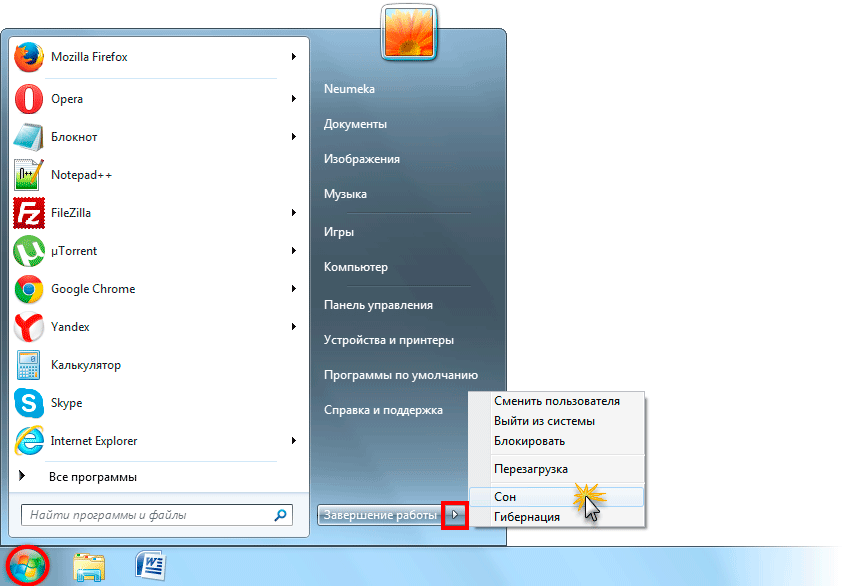
Ρύθμιση της λειτουργίας ύπνου
Για να ρυθμίσετε με ακρίβεια τον "ύπνο", καθώς και για να εξαλείψετε προβλήματα που εμφανίζονται συχνά, πρέπει να ορίσετε ορισμένες παραμέτρους. Γιατί πρέπει να επιλέξετε "Αλλαγή ρυθμίσεων ισχύος".
Στο παράθυρο, πρέπει να ανοίξετε τον πρώτο κλάδο, όπου υπάρχει το όνομα "Διατροφή" (συνήθως είναι "Ισορροπημένη Διατροφή") και να ορίσετε την επιλογή "Εισαγωγή κωδικού πρόσβασης κατά την αφύπνιση".Εάν δεν θέλετε να πληκτρολογείτε συνεχώς τον κωδικό πρόσβασής σας, κάντε κλικ στην επιλογή "Άρνηση".
Στη συνέχεια, μεταβείτε στο μενού «Sleep» και μετά «Set activation timers». Δηλαδή διάφορα συμβάντα που θα ξυπνήσουν τον υπολογιστή από την κατάσταση αναστολής λειτουργίας χωρίς παρέμβαση του χρήστη. Για παράδειγμα, το λειτουργικό σύστημα θα ξεκινήσει να ενημερώνεται ή το "Task Scheduler" θα αρχίσει να λειτουργεί. Όλες αυτές οι παράμετροι μπορούν να ρυθμιστούν με μη αυτόματο τρόπο, αλλά οι χρήστες συχνά τις ξεχνούν, επομένως ο "ύπνος" του φορητού υπολογιστή θα "διαταραχθεί". Για να αποφύγετε την αναζήτηση αυτών των συμβάντων, πρέπει απλώς να ορίσετε την κατάσταση σε "Απενεργοποίηση" και όλοι οι χρονομετρητές συστήματος θα αγνοηθούν.
Σε γενικές γραμμές, οι κύριες παράμετροι του "Sleep" έχουν ολοκληρωθεί και άλλες ρυθμίσεις τις περισσότερες φορές δεν χρειάζεται να αγγίξετε. Αλλά μπορείτε να πειραματιστείτε με άλλες παραμέτρους.
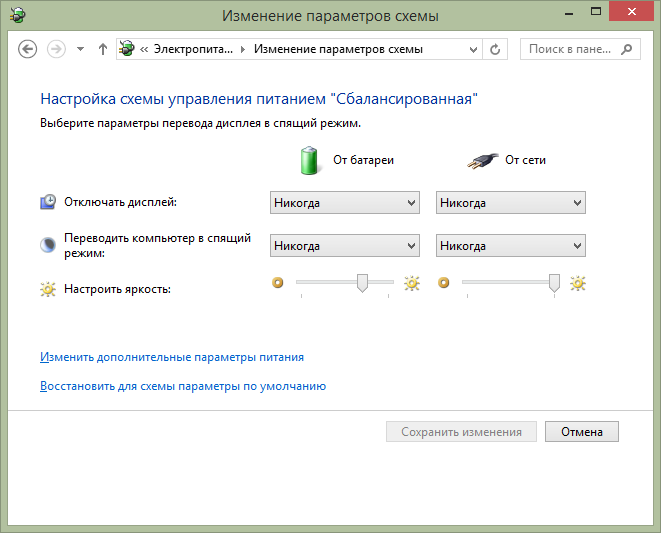
Εκτός από συμβάντα λογισμικού, η αιτία μπορεί να είναι συνδεδεμένος εξοπλισμός. Κατά κανόνα, αυτό είναι ποντίκι, πληκτρολόγιο, ενεργοποίηση θύρας USB, φορτιστής. Εάν δεν θέλετε ο φορητός υπολογιστής σας να «ξυπνήσει» αφού πατήσετε κατά λάθος το ποντίκι ή πατήσετε ένα κουμπί, πρέπει να κάνετε τις παρακάτω ρυθμίσεις.
Μεταβείτε στο μενού Task Manager και ανοίξτε το Πληκτρολόγιο. Κάντε δεξί κλικ στο "HID Keyboard" και κάντε κλικ στο "Properties".
Στο νέο παράθυρο, βρείτε τη "Διαχείριση ενέργειας". Καταργήστε την επιλογή του πλαισίου δίπλα στο "Να επιτρέπεται στο υλικό να ξυπνήσει τον υπολογιστή από την κατάσταση αναστολής λειτουργίας" και αποθηκεύστε. Κάντε το ίδιο για το ποντίκι στην αντίστοιχη ενότητα «Ποντίκια».
Όταν δεν μπορείτε να ενεργοποιήσετε τη λειτουργία αδράνειας
Γιατί ο φορητός υπολογιστής μου δεν κοιμάται; Εάν ο υπολογιστής δεν τίθεται σε αναστολή λειτουργίας, πρέπει να ελέγξετε τις ρυθμίσεις τροφοδοσίας, δηλαδή τους χρονοδιακόπτες αφύπνισης. Στην "Έναρξη", στη γραμμή "Εκτέλεση", καθορίστε το powercfg.cpl και, στη συνέχεια, κάντε κλικ στο "Διαμόρφωση σχεδίου παροχής ενέργειας".
Στη συνέχεια, κάντε κλικ στο «Αλλαγή ρυθμίσεων», ανοίξτε το «Sleep» σε νέο παράθυρο, βρείτε το στοιχείο «Allow wake timers» και επιλέξτε απενεργοποίηση.

Ένας από τους λόγους για την αδυναμία να μεταβείτε σε κατάσταση ύπνου είναι ο συνδεδεμένος εξοπλισμός (συσκευές USB, ηχεία κ.λπ.) Δεν είναι δύσκολο να προσδιορίσετε ποιες συγκεκριμένες συσκευές, πρέπει να πληκτρολογήσετε την εντολή powercfg-devicequery wake_armed. Και απενεργοποιήστε τις ανεξάρτητες ενέργειές τους.
Σε γενικές γραμμές, υπάρχουν πολλές περισσότερες αιτίες δυσλειτουργιών και συχνά προκαλούνται απευθείας από το λειτουργικό σύστημα. Αυτό ισχύει ιδιαίτερα για το λογισμικό, επομένως πρέπει να είστε προσεκτικοί και να κάνετε λήψη λογισμικού από επίσημους ιστότοπους.





